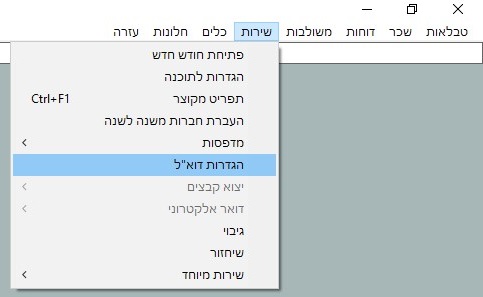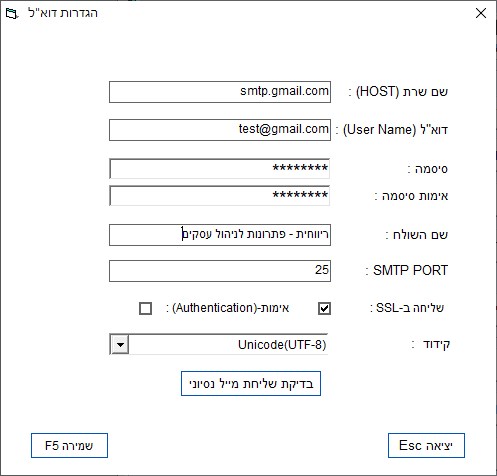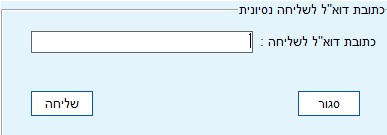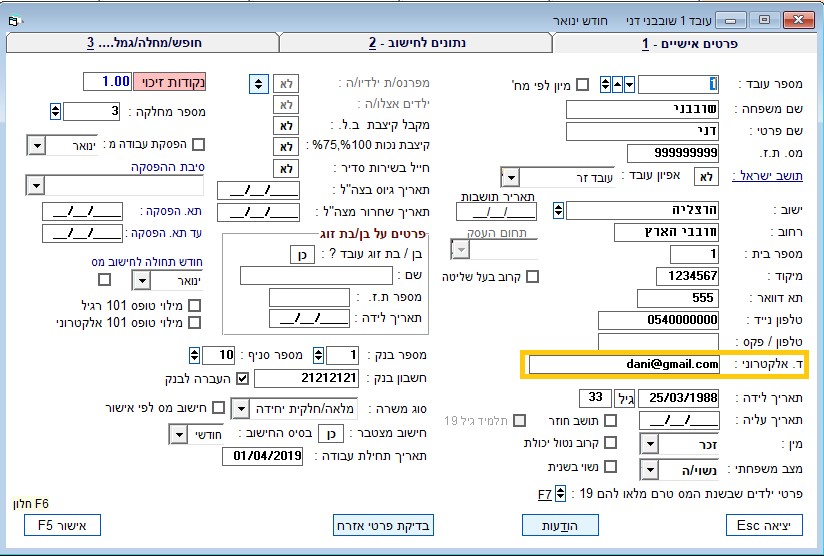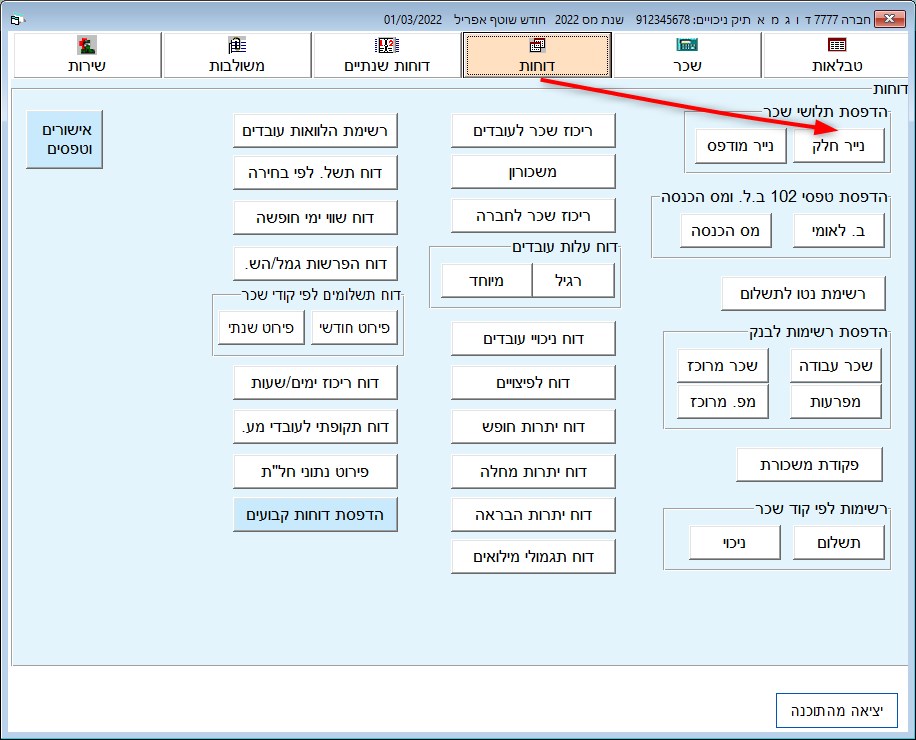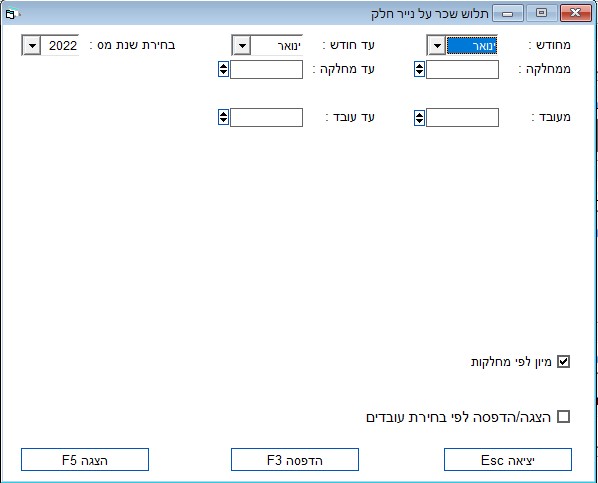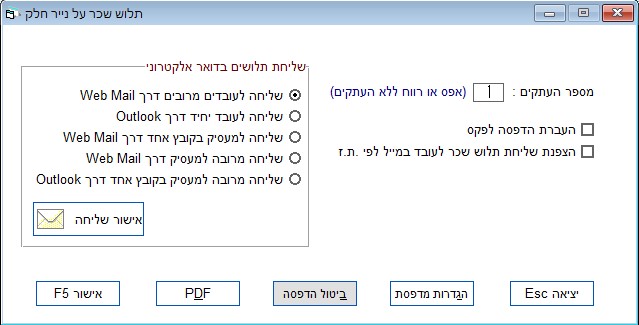הוספת אופציה לשליחת תלושים במייל לעובד
הערה - לשליחת תלושים בצורה מרוכזת נדרש להזין לתוכנת השכר מייל אינטרנטי (כמו ג'ימייל, HOTMAIL, YAHOO וכדומה) לא ניתן לבצע שליחה מרכוזת של מיילים באמצעות מייל OUTLOOK
לצורך שליחת תלושים במייל לעובדים, נדרש לבצע הגדרות במערכת.
שלב 1 – הגדרות המייל
בתפריט העליון בתוכנה לחצו על לשונית "שירות" ובחרו "הגדרות דוא"ל".